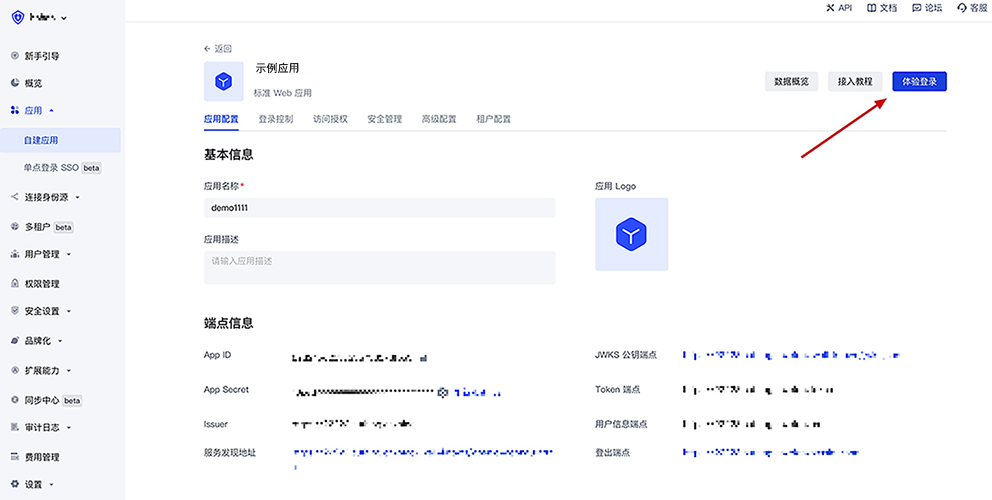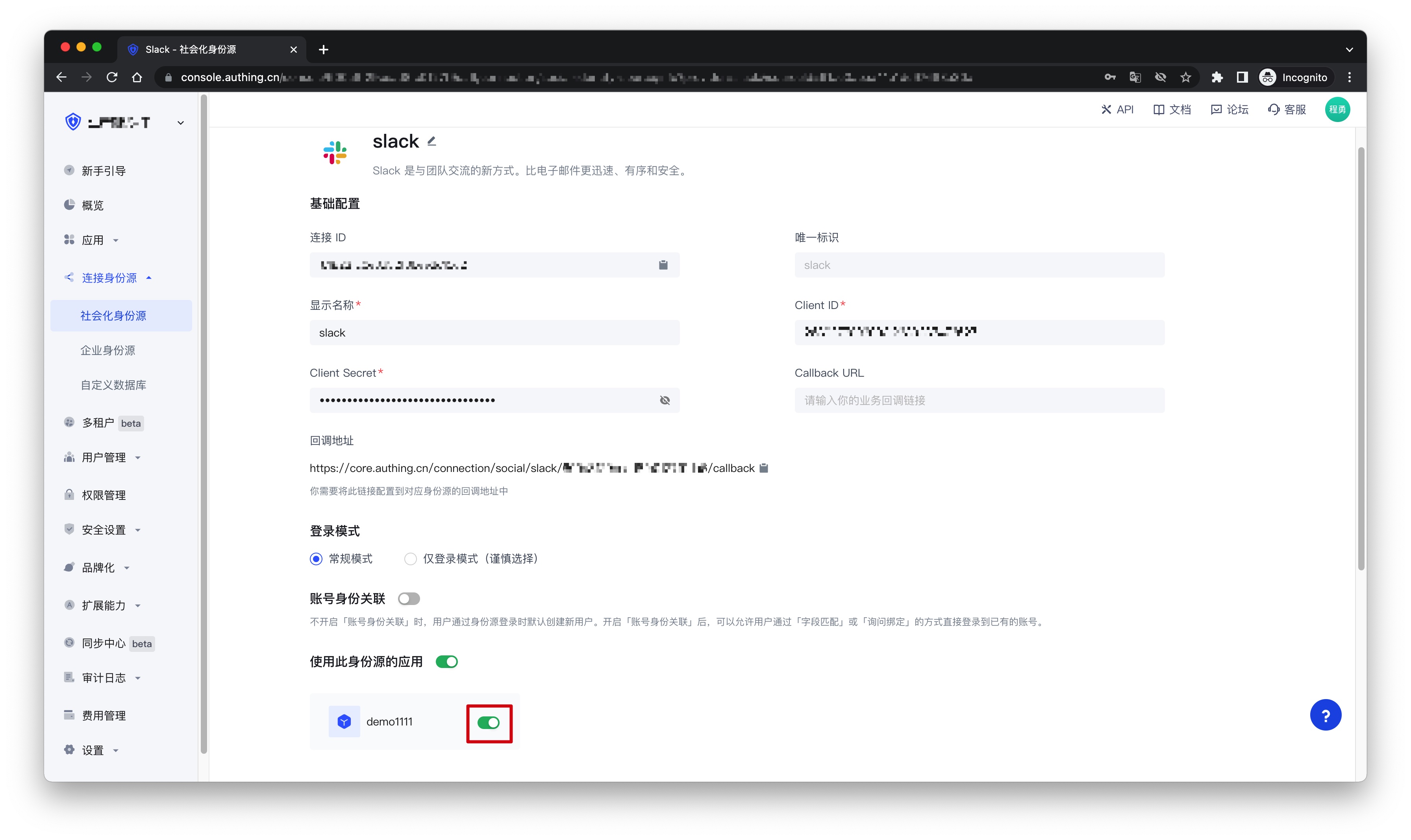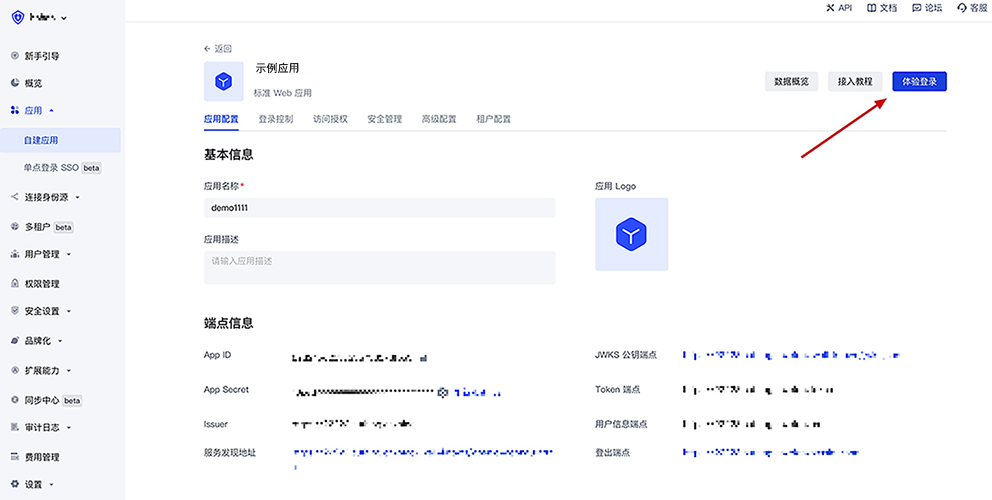¶ Slack
¶ 场景介绍
- 概述:Slack 社会化登录是用户以 Slack 为身份源安全登录第三方应用或者网站。在 Authing 中配置并开启 Slack 的社会化登录,即可实现通过 Authing 快速获取 Slack 基本开放的信息和帮助用户实现免密登录功能。
- 应用场景:PC 网站
- 终端用户预览图:

¶ 注意事项
- 如果你还没有 Slack 账号,请先前往 slack.com (opens new window)注册账号
- 如果你未开通 Authing 控制台账号,请先前往 Authing 控制台 (opens new window) 注册开发者账号
¶ 第一步:在 Slack API 平台创建一个应用
请按照 Slack API 文档 (opens new window)指引创建一个应用,你需要记录下该应用的 App ID、Client ID、Client Secret、Signing Secret,后面需要用到。也可以参考以下流程。
首先,通过 Slack API: Your Apps (opens new window),点击「Create New App」创建 App。 
如果你之前从未使用过 Slack,你可能需要先创建一个 Workspace:点击「Create Another Workplace」并完成创建。 
拥有 Workspace 之后,返回至 Slack API: Your Apps (opens new window),并点击「Create New App」继续 App 的创建。若被提示选择创建方式,请选择 From scratch。输入 App Name 并选择 Workspace 之后,点击「Create App」完成创建。 
完成创建后,你会看到关于这个 App 的基本信息(Basic Information)。向下滑动到 App Credentials,这里记录着 App ID、Client ID、Client Secret、Signing Secret,你后续可能会用到它们。 
最后,在侧边栏点击「OAuth & Permissions」,找到页面中的「Redirect URLs」设置区域,点击「Add New Redirect URL」添加如下回调地址:https://core.authing.cn/connection/social/{ YOUR_IDENTITYSOURCE_ID }/{ AUTHING_USERPOOL_ID }/callback,你需要将其中的 { YOUR_IDENTITYSOURCE_ID } 替换为你正在 Authing 创建的身份源所填写的唯一标识, { AUTHING_USERPOOL_ID } 替换为你的用户池 ID。添加完成后,点击「Save URLs」保存设置。 
¶ 第二步:在 Authing 控制台配置 Slack API 应用
2.1 请在 Authing 控制台的「社会化身份源」页面,点击「创建社会化身份源」按钮,进入「选择社会化身份源」页面。

2.2 在「选择社会化身份源」页面,点击「Slack」卡片。 
2.3 在「Slack」配置页面,填写相关的字段信息。 
| 字段 | 描述 |
|---|---|
| 唯一标识 | a. 唯一标识由小写字母、数字、- 组成,且长度小于 32 位。 b. 这是此连接的唯一标识,设置之后不能修改。 |
| 显示名称 | 这个名称会显示在终端用户的登录界面的按钮上。 |
| Client ID | 上一步获取的 Slack API 应用 ID。 |
| Client Secret | 上一步获取的 Slack API 应用 Secret。 |
| Callback URL | 可以填写你的业务回调地址,用户完成登录后,浏览器将会跳转到该地址。 |
| 登录模式 | 开启「仅登录模式」后,只能登录既有账号,不能创建新账号,请谨慎选择。 |
| 账号身份关联 | 不开启「账号身份关联」时,用户通过身份源登录时默认创建新用户。开启「账号身份关联」后,可以允许用户通过「字段匹配」或「询问绑定」的方式直接登录到已有的账号。 |
2.4 配置完成后,点击「创建」或者「保存」按钮完成创建。
¶ 第三步:开发接入
推荐开发接入方式:使用托管登录页
优劣势描述:运维简单,由 Authing 负责运维。每个用户池有一个独立的二级域名;如果需要嵌入到你的应用,需要使用弹窗模式登录,即:点击登录按钮后,会弹出一个窗口,内容是 Authing 托管的登录页面,或者将浏览器重定向到 Authing 托管的登录页。
详细接入方法:
3.1 在 Authing 控制台创建一个应用,详情查看:如何在 Authing 创建一个应用
3.2 在已创建好的「Slack」身份源连接详情页面,开启并关联一个在 Authing 控制台创建的应用
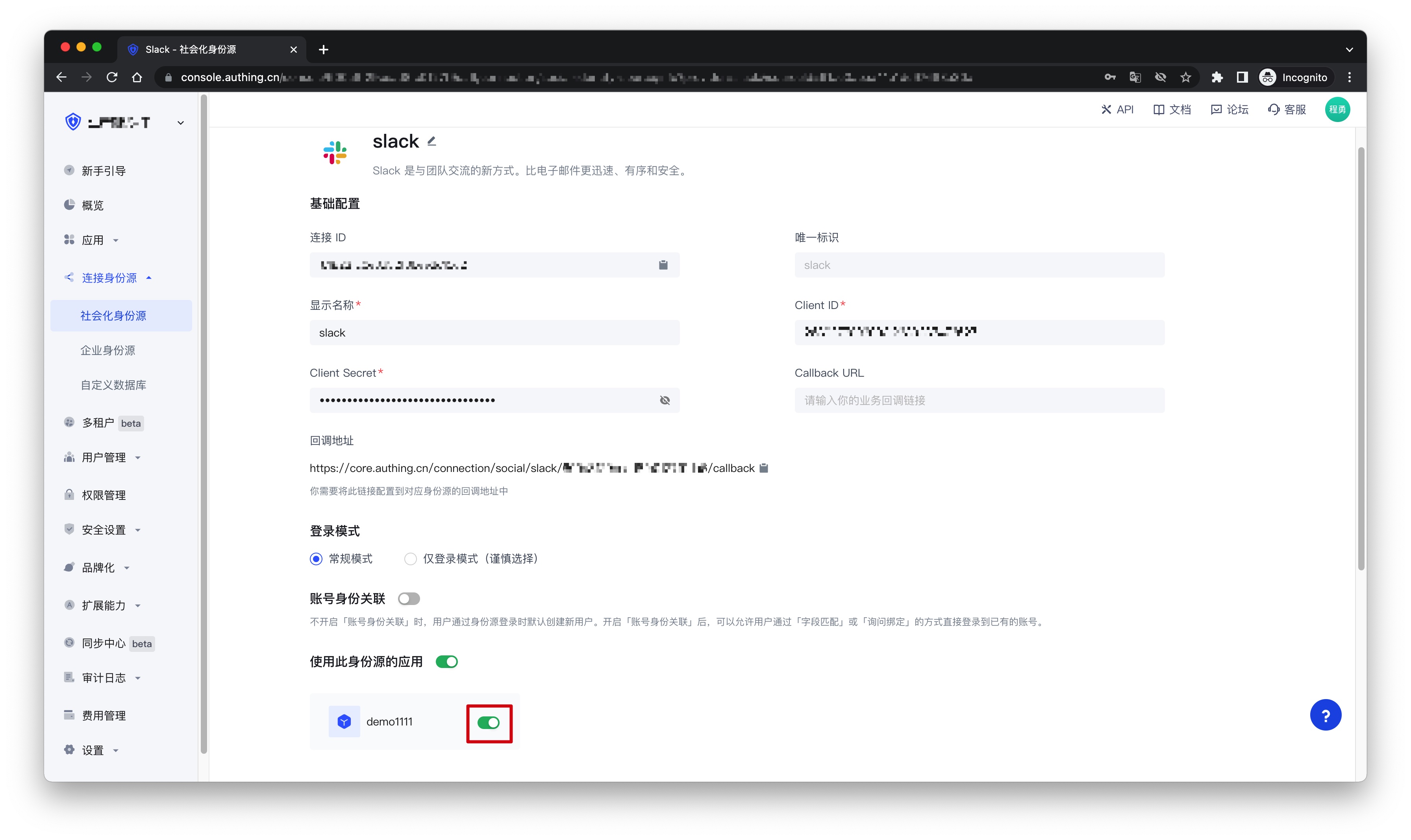
3.3 点击 Authing 控制台的应用「体验登录」按钮,在弹出的登录窗口体验「Slack」登录